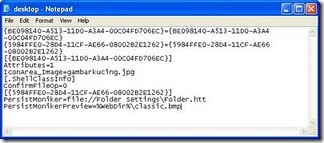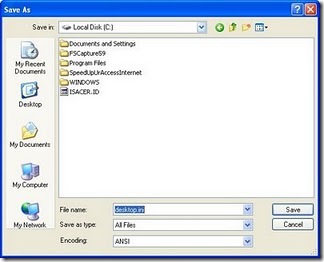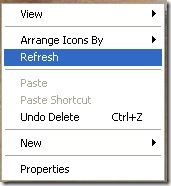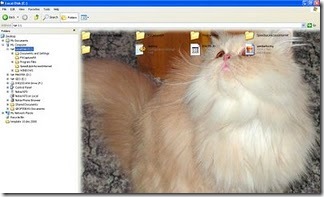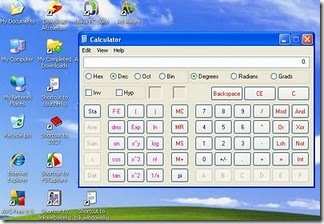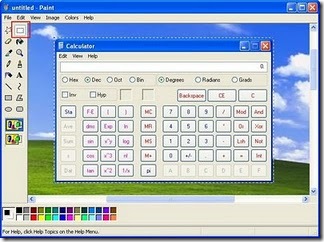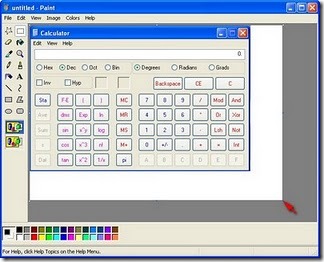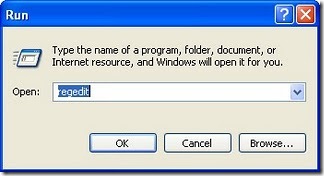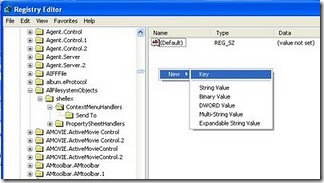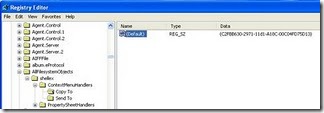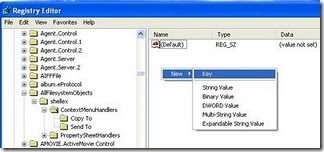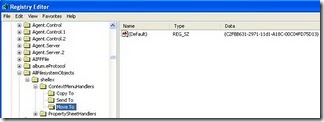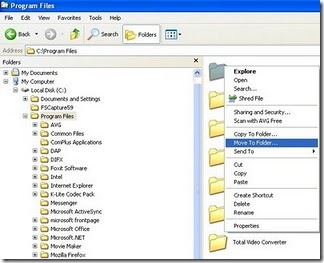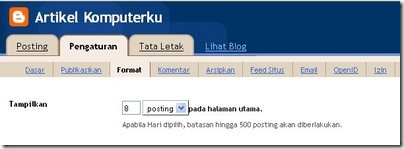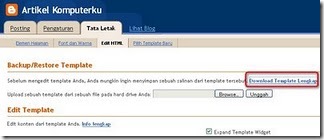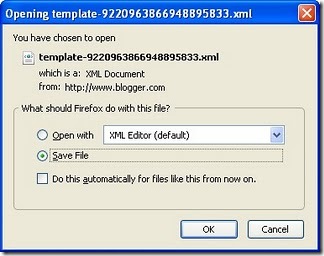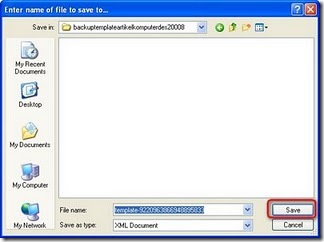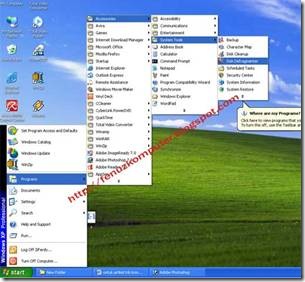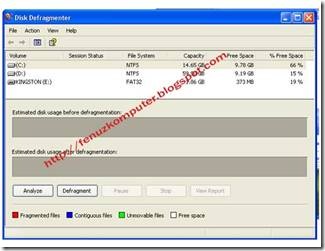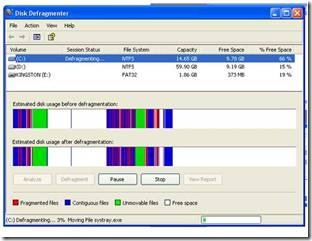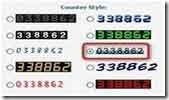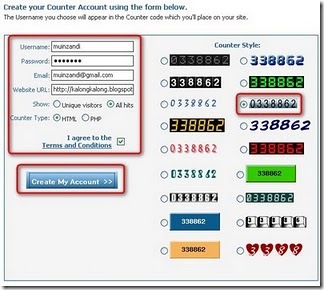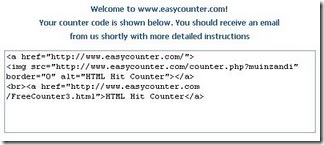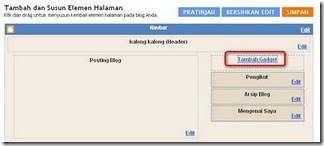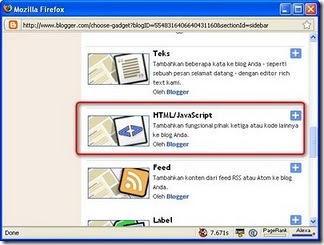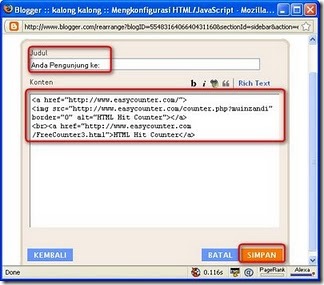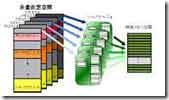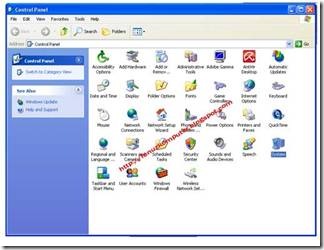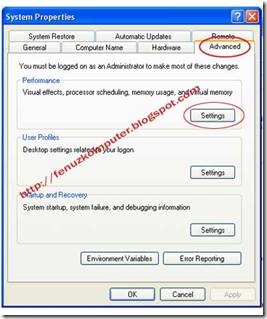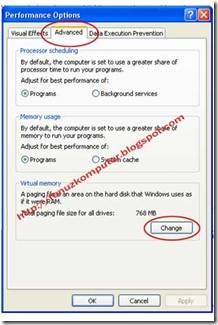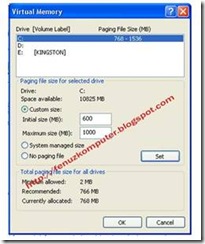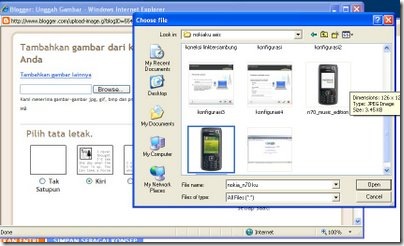Mengoptimalkan aplikasi multimedia menggunakan K-lite codec. Apabila anda ingin meningkatkan kemampuan aplikasi multimedia dalam membaca file-file multimedia, maka anda dapat menggunakan codec gratisan berikut. Cukup install maka secara otomatis aplikasi windows media player lebih maksimal dalam mengenali file-file fomat video dan audio.
Pada saat artikel ini saya buat telah ada release K-Lite Mega Codec Pack 4.4.2
Rincian feature dari K-Lite Mega Codec Pack 4.4.2 :
� Player:
- Media Player Classic [version 6.4.9.1 rev. 86]
- Media Player Classic Home Cinema [version 1.1.904]
� ffdshow:
- ffdshow [revision 2364]
- ffdshow VFW interface
- extra plugins
� DirectShow video decoding filters:
- XviD [version 1.2.0 build 2008-01-10]
- DivX [version 6.8.5]
- On2 VP6 [version 6.4.2.0]
- On2 VP7 [version 7.0.10.0]
- MPEG-2 (Cyberlink) [version 8.1.0.1608]
- MPEG-2 (Gabest) [version 1.0.0.4]
- MPEG-1 (MainConcept) [version 1.0.0.78]
� DirectShow audio decoding filters:
- AC3/DTS/LPCM (AC3Filter) [version 1.51a]
- Vorbis (CoreVorbis) [version 1.1.0.79]
- AAC (MONOGRAM) [version 0.9.5.0]
� DirectShow audio parsers:
- MusePack (MONOGRAM) [version 0.9.1.2 | 0.3.1.2]
- WavPack (CoreWavPack) [version 1.1.1]
- FLAC (madFLAC) [version 1.8]
- Monkey's Audio (DCoder) [version 1.0]
- OptimFROG (RadLight) [version 1.0.0.1]
- DC-Bass Source [version 1.2.0]
- AC3/DTS Source (AC3File) [version 0.5b]
- AMR (MONOGRAM) [version 1.0.1.0]
� DirectShow source filters:
- AVI splitter (Gabest) [version 1.0.0.9]
- AVI splitter (Haali Media Splitter) [version 1.8.122.18]
- MP4 splitter (Haali Media Splitter) [version 1.8.122.18]
- MP4 splitter (Gabest) [version 1.0.0.4]
- Matroska splitter (Haali Media Splitter) [version 1.8.122.18]
- Matroska splitter (Gabest) [version 1.0.3.0]
- Ogg splitter (Haali Media Splitter) [version 1.8.122.18]
- Ogg splitter (Gabest) [version 1.0.0.1]
- MPEG PS/TS splitter (Gabest) [version 1.0.0.4]
- MPEG PS/TS splitter (Haali Media Splitter) [version 1.8.122.18]
- FLV splitter (Gabest) [version 1.0.0.5]
- CDXA Reader (Gabest) [version 1.0.0.2]
� DirectShow subtitle filter:
- DirectVobSub (a.k.a. VSFilter) [version 2.39]
- DirectVobSub (a.k.a. VSFilter) [version 2.33]
� Other filters:
- Haali Video Renderer [version 1.8.122.18]
� VFW video codecs:
- XviD [version 1.2.0 build 2008-01-10]
- DivX [version 6.8.5]
- x264 [revision 1032]
- On2 VP6 [version 6.4.2.0]
- On2 VP7 [version 7.0.10.0]
- Intel Indeo 4 [version 4.51.16.2]
- Intel Indeo 5 [version 5.2562.15.54]
- Intel I.263 [version 2.55.1.16]
- huffyuv [version 2.1.1 CCE Patch 0.2.5]
- YV12 (Helix) [version 1.2]
� ACM audio codecs:
- MP3 (Fraunhofer) [version 3.4.0.0]
- MP3 (LAME) [version 3.98.2]
- AC3ACM [version 1.4]
- Vorbis [version 0.0.3.6]
- DivX ;) Audio [version 4.2.0.0]
� Real Alternative:
- RealMedia codecs [version 6.0.14.826]
- RealMedia plugin for Internet Explorer
- RealMedia plugin for Firefox/Mozilla/Netscape/Opera/Chrome
- RealMedia DirectShow splitter [version 1.0.1.2]
� Tools:
- Codec Tweak Tool [version 2.2.9]
- GSpot Codec Information Appliance [version 2.70a]
- MediaInfo Lite [version 0.7.7.8]
- VobSubStrip [version 0.11]
- GraphStudio [0.3.0.0]
- Haali Muxer
- FourCC Changer
- Bitrate Calculator
Untuk mendownload bisa gunakan link berikut:
http://www.free-codecs.com/k_lite_Mega_codec_pack_download.htm





![clip_image001[4] clip_image001[4]](http://lh3.ggpht.com/-aPFLtIKqRVc/TeC4zeFBvGI/AAAAAAAAFUI/fuN8cqu-NyQ/clip_image0014_thumb.jpg?imgmax=800)
![clip_image002[4] clip_image002[4]](http://lh6.ggpht.com/-_XTgU6otXGk/TeC41nHTJgI/AAAAAAAAFUM/zU8awowj9Lk/clip_image00243.jpg?imgmax=800)
![clip_image003[4] clip_image003[4]](http://lh5.ggpht.com/-EyrDgBvsARY/TeC43GaccuI/AAAAAAAAFUQ/lAtca9Fv9PI/clip_image00343.jpg?imgmax=800)
![clip_image004[4] clip_image004[4]](http://lh6.ggpht.com/-YoUuclFwh_c/TeC45xQye8I/AAAAAAAAFUU/7gZqPWWl8mg/clip_image00443.jpg?imgmax=800)
![clip_image005[4] clip_image005[4]](http://lh3.ggpht.com/-YKE4Sz7pJS0/TeC5ACfKVPI/AAAAAAAAFUc/VZN3SgEM-94/clip_image0054_thumb1.jpg?imgmax=800)
![clip_image006[4] clip_image006[4]](http://lh3.ggpht.com/-iG84y9NBv2s/TeC5FYgV9rI/AAAAAAAAFUk/yxGausHYISQ/clip_image0064_thumb1.jpg?imgmax=800)